Adobe Rilis Fitur Edit File PDF di Browser Chrome
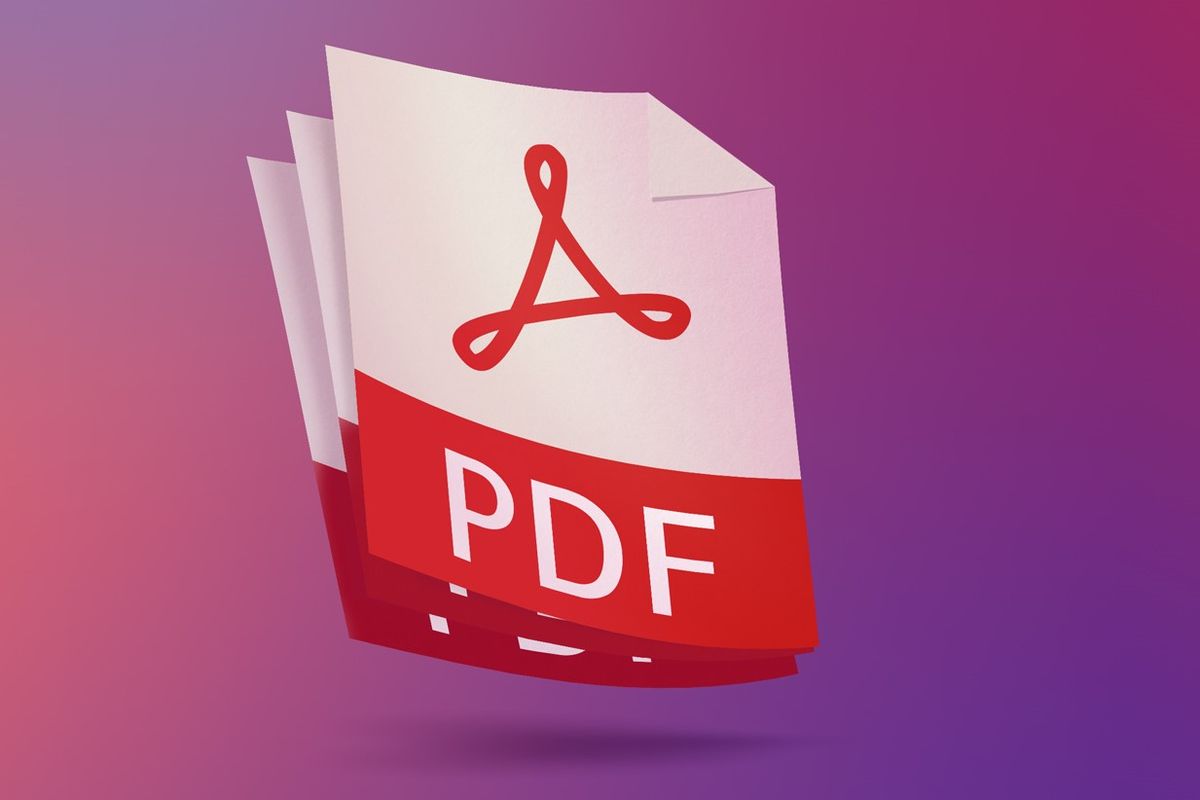
- Selama ini, saat membuka file PDF lewat peramban web, pengguna hanya dimungkinkan untuk melihat dan mengunduh file PDF itu saja.
Pengguna juga tidak bisa mengedit file PDF tersebut, kecuali mereka menggunakan software khusus seperti Adobe Acrobat.
Kini Adobe telah merilis ekstensi Adobe Acrobat gratis untuk pengguna peramban Google Chrome dan Microsoft Edge.
Artinya, pengguna kini bisa mengedit file PDF secara langsung melalui browser mereka. Tak hanya cuma bisa membuka dan membacanya.
Pengguna bisa menambahkan tulisan pada file PDF yang sudah dibuka, mengunduh atau mencetaknya, mencantumkan tanda tangan elektronik, dan lain sebagainya, tanpa memerlukan aplikasi tambahan.
Hal ini tentu akan memudahkan pengguna, apabila mereka dikirimi file dalam format PDF dan harus mengedit file tersebut. Misalnya ketika mereka diminta untuk mengisi formulir, menandatangani surat kontrak, membuat catatan penting, menulis laporan, dan masih banyak lagi.
Tentu, untuk bisa merasakan semua fitur di atas, pengguna harus mengaktifkan ekstensi Adobe Acrobat terlebih dahulu.
Baca juga: Cara Edit File PDF di Microsoft Word dan Google Drive
Berikut langkah-langkahnya di bawah ini, sebagaimana dirangkum KompasTekno dari Blog Adobe, Kamis (14/10/2021).
- Pertama, buka browser Google Chrome melalui perangkat komputer (PC Desktop/Laptop).
- Kemudian, kunjungi halaman "Chrome Web Store" di tautan ini untuk mengunduh ekstensi Adobe Acrobat.
- Setelah muncul, klik tombol "Add to Chrome" untuk menambahkan ekstensi Adobe Acrobat.
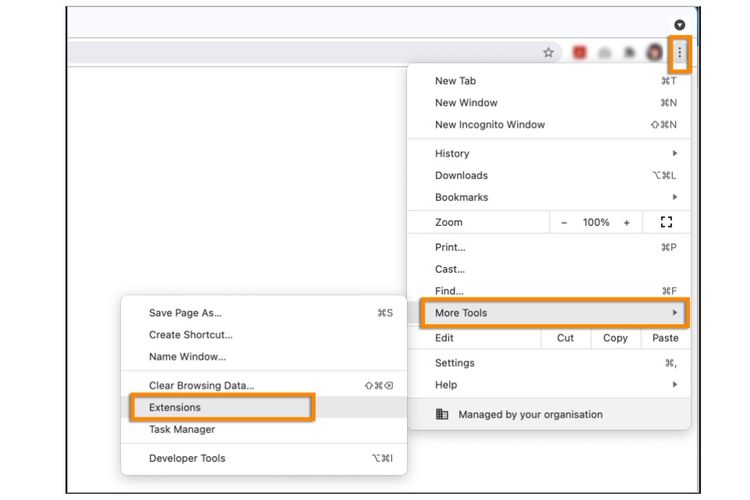 Blog Adobe Cara mengaktifkan ekstensi Adobe Acrobat
Blog Adobe Cara mengaktifkan ekstensi Adobe Acrobat
- Jika sudah, klik ikon tiga titik yang ada di pojok kanan atas, tepat di samping foto profil akun Google Anda.
- Pilih opsi "More Tools", lalu klik "Extensions".
- Nantinya, Anda akan melihat ekstensi Adobe Acrobat yang sudah Anda tambahkan tadi.
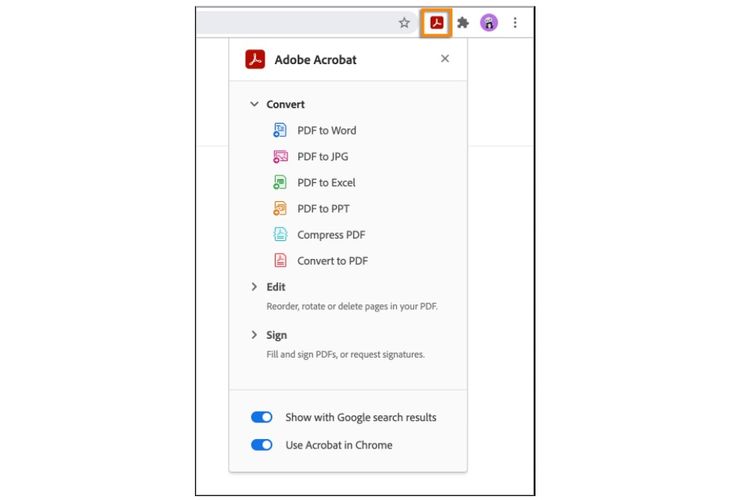 Blog Adobe Cara mengaktifkan ekstensi Adobe Acrobat
Blog Adobe Cara mengaktifkan ekstensi Adobe Acrobat- Untuk mengaktifkannya, geser toggle ekstensi Adobe Acrobat ke arah kanan.
- Tunggu hingga ekstensi Adobe Acrobat sudah berhasil diunduh sepenuhnya.
- Apabila sudah selesai, ikon Adobe Acrobat akan muncul di pojok kanan atas halaman web secara otomatis.
Khusus bagi pelanggan Adobe Acrobat Pro DC, mereka dapat memaksimalkan ekstensi ini, seperti untuk mengonversi file PDF ke dokumen Microsoft Word, mengonversi halaman web ke PDF atau sebaliknya, menghapus halaman tertentu, atau menyusun ulang isi file.
Baca juga: 4 Cara Mengubah File Microsoft Word ke PDF
Terkini Lainnya
- Kenapa Pesan WhatsApp Tidak Masuk Jika Tidak Dibuka? Ini Penyebabnya
- Apa Jadinya Jika iPhone Tidak Di-update?
- 4 Cara Melihat Password WiFi di Laptop dan PC untuk Semua Model, Mudah
- 10 Game Tersembunyi di Google, Begini Cara Mengaksesnya
- 4 Fitur di HP Samsung untuk Traveling yang Wajib Kalian Tahu
- Kontroversi Foto Jadi Ghibli Pakai AI yang Bikin Dunia Animasi Heboh
- Mengenal Liang Wenfeng, Pendiri Startup AI DeepSeek yang Hebohkan Dunia
- 6 Cara Bikin WhatsApp Terlihat Tidak Aktif biar Tidak Terganggu Saat Cuti Kerja
- 10 Aplikasi Terpopuler di Dunia, Ini yang Diunduh Paling Banyak
- Kisah Nintendo, Berawal dari Kartu Remi ke Industri Video Game Global
- Pendiri Studio Ghibli Pernah Kritik Keras soal AI
- Riset: Orang yang Sering Chat ke ChatGPT Ternyata Kesepian
- Unik, Smartphone Ini Didesain Khusus untuk Hewan Peliharaan
- Arti Warna Lingkaran Hijau, Tosca, dan Biru dan Jumlah Petir Saat Cas HP Samsung
- Baterai Oppo Find X8 Ultra Lebih dari 5.000 mAh, Fast Charging 100 Watt
- Luhut: Pasar Game Indonesia Rp 24 Triliun, tapi 97 Persen Impor
- Microsoft Rilis Update Pertama Windows 11, Ini Link Download-nya
- iPhone 13 Bakal Sulit Didapat di Pasaran?
- Canva Kini Punya Platform Khusus Edit Video
- Samsung Gelar "Unpacked Part 2" Dua Hari Setelah Apple Event